
Использование разных часовых поясов в приложении «Календарь» на Mac
По умолчанию события календаря отображаются в текущем часовом поясе компьютера (заданном в разделе настроек «Дата и время»). Однако Вы можете изменить часовой пояс в целом или отображать отдельные события в другом часовом поясе.
Если Вы измените часовой пояс в календаре, новые события будут создаваться в новом часовом поясе. При возврате в часовой пояс, установленный на Mac, события, созданные в другом часовом поясе, сохраняют этот часовой пояс. Все остальные события вернутся к своим первоначальным датам и времени.
Например, Вы можете временно переключиться на Восточное время, чтобы запланировать посещение театра на Бродвее во время предстоящего отпуска. Когда Вы приедете в Нью-Йорк, Вы переключите календарь на Восточное время. По возвращении домой все события, добавленные в Нью-Йорке, останутся в Восточном часовом поясе. Остальные события вернутся к своим первоначальным датам и времени.
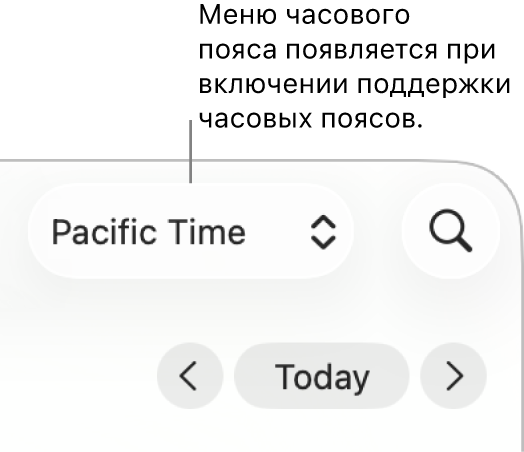
Переключить часовой пояс календаря
Перейдите в приложение «Календарь»
 на Mac.
на Mac.Выберите «Календарь» > «Настройки», затем нажмите «Дополнения».
Установите флажок «Включить поддержку часовых поясов».
Нажмите всплывающее меню слева от поля поиска «Календарь», затем выберите часовой пояс.
Чтобы указать часовой пояс, которого нет в списке, выберите «Другой».
События переносятся на соответствующие даты и время в выбранном часовом поясе.
Изменение часового пояса для события
Перейдите в приложение «Календарь»
 на Mac.
на Mac.Выберите «Календарь» > «Настройки», затем нажмите «Дополнения».
Установите флажок «Включить поддержку часовых поясов».
Дважды нажмите событие или нажмите его с усилием. Нажмите дату события, нажмите всплывающее меню «Часовой пояс», затем выберите вариант.
Чтобы указать часовой пояс, которого нет в списке, выберите «Другой».
Чтобы событие не переносилось во времени при просмотре другого часового пояса, выберите «Плавающий».